Sida loo hagaajiyo Ciladda asalka ah 327683: 0
Asalku(Origin) waa goob qaybinta ciyaarta fiidyaha dhijitaalka ah halkaas oo aad ka iibsan karto, ku rakibi karto, kala soo bixi karto, oo aad ku cusboonaysiin karto ciyaarahaaga. Wada sheekeysiga iyo is dhexgalka maqalka ayaa ka dhigaya mid ka duwan dhammaan goobaha kale ee ciyaaraha. Laakiin, mar kasta oo aad isku daydo inaad cusboonaysiiso ciyaarahaaga Asal ahaan(Origin) , waxaa laga yaabaa inaad mararka qaarkood la kulanto Cilad Asalka 327683: 0 code(Origin error 327683:0 code) . Hagaag haddii aad la kulanto koodkan khaladka ah, markaa ha welwelin! Waxaan kuu keenaynaa hage qumman oo kaa caawin doona inaad saxdo qaladka.

Sida loo hagaajiyo Ciladda asalka ah 327683: 0 ee Windows 10(How to Fix Origin Error 327683:0 on Windows 10)
Asal ahaan(Origin) waxaa laga yaabaa inaysan u caan ahayn sida Steam , laakiin waxay si fiican ula tartameysaa qaar ka mid ah aaladaha muhiimka ah sida
- Bilowga Ciyaaraha Epic,(Epic Games Launcher, )
- Uplay,
- ama GOG.com(or GOG.com)
Madalkani waxa uu ugu horrayn diiradda saarayaa horumarinta waxqabadka iyo astaamaha ciyaaraha. Si kastaba ha ahaatee, marka aad soo dejiso ciyaartaada adigoo isticmaalaya Asalka(Origin) , waxaa laga yaabaa in lagugu soo rogo koodka qaladka. Khasnado musuqmaasuqa(Corrupt) , software-ka saddexaad, iskahorimaadyada dab-damiska waxay kicin karaan koodka khaladka ah ee soo socda Windows 10 .
Waxaan la kulannay dhibaato.
Khalad lama filaan ah ayaa dhacay Fadlan isku day mar kale dhowr daqiiqadood gudahood. Khaladka: 327683: 0(We’ve encountered a problem.
An unexpected error has occurred. Please try again in a few moments. Error: 327683:0)
Iyadoo aan loo eegin sababaheeda, waxaa jira xalal badan oo suurtagal ah oo lagu hagaajin karo dhibaatada. Sii wad akhrinta hagaha si aad u ogaato sababaha khaladka iyo in aad isla xalliso.
Maxaa sababa asalka qaladka 327683:0?(What Causes Origin error code 327683:0?)
Isticmaalayaal badan ayaa ka cawda in qaladkan uu dhaco marka ay ciyaaraan ciyaarahooda. Baaxadda sababaha keena kiisku waxay ka bilaabmaan casriyaynta buggy ilaa arrin dhinaca server-ka ah. Hase yeeshee, waxaanu soo diyaarinay liis ah dhammaan sababaha suurtogalka ah ee kicinaya dhibaatada.
- Marka Macmiilkaada(Client) asalka ah laga cusboonaysiiyo dhinaca server-ka, waxaad wajihi doontaa bog aan jawaab lahayn oo leh cilad 327683:0 tan iyo markii uu Origin Updater ku mashquulsan yahay cusboonaysiinta. Haddii aad la kulanto mid la mid ah, ma haysatid wax kale oo door ah oo aan ahayn inaad sugto maadaama uu asal-cusbooneyuhu ku mashquulsan yahay cusboonaysiinta(Origin updater is busy updating) .
- Si loo hubiyo habsami u socodka macmiilka asalka(Origin) ah iyo si loo ilaaliyo horumarka ciyaarta, faylasha ku meel gaadhka ah ayaa lagu kaydiyaa PC-gaaga. Galalkani waxa laga yaabaa inay muddo ka dib kharribaan oo ay dhibaatooyin keenaan. Tirtir faylalka khasnad darrada ah(corrupt cache files) si aad u xalliso dhibaatada.
- Mararka qaarkood, asalka feylasha xudunta u ah ayaa laga yaabaa inay musuqmaasuqaan(Origin core files may be corrupt) , iyo sida kaliya ee lagu xallin karo dhibaatada waa in dib loo rakibo Asalka(Origin) .
- Barnaamijka antivirus ee xisbiga saddexaad ayaa sidoo kale laga yaabaa inuu xannibo codsiga Asalka(Third-Party antivirus program might also block the Origin application) , waxaana laga yaabaa inaad la kulanto Cilad Asalka(Origin) 327683: 0.
- Sidoo kale, Firewall-ka Windows-ka ee ku jira kombuyutarkaaga ayaa laga yaabaa inuu u tixgeliyo Asalka khatar(Windows Firewall in your PC may consider Origin a threat) oo kaa hor istaaga inaad bilowdo Asalka(Origin) .
Fiiro gaar ah:(Note:) Kahor intaadan isku dayin hababka looga hadlay maqaalkan, waxaa lagugula talinayaa inaad dib ugu soo laabato(Relogin) akoonkaaga asalka ah(Origin account) .
Qaybtan, waxaan ku diyaarinay liis hababka lagu saxayo qaladka asalka(Origin) ah 327683: 0. Hababka waxaa loo habeeyey iyadoo loo eegayo darnaanta iyo heerka saamaynta. U raac si la mid ah sida ku cad maqaalkan.
Habka 1: U ordi Asal ahaan Maamule ahaan(Method 1: Run Origin as Administrator)
Waxaad u baahan tahay dhawrsanaan maamul si aad u hesho dhawr faylal iyo adeegyo Asalka(Origin) ah . Haddii aadan haysan xuquuqda maamul ee loo baahan yahay, waxaa laga yaabaa inaad la kulanto koodka qaladka asalka(Origin) ah 327683:0. Markaa, raac tillaabooyinka hoos ku taxan si aad u maamulto Origin(Origin) .
1. Riix furaha (key)Windows oo ku qor Origin , dhagsii Run as admin(administrator) .
Fiiro gaar ah:(Note:) Haddii aadan arki karin Run sida ikhtiyaarka maamulaha, dhagsii calaamadda fallaadha hoose(down arrow icon) si aad u ballaariso dhammaan xulashooyinka ku jira muraayadda saxda ah.

2. Guji Haa(Yes) ee Xakamaynta Koontada Isticmaalaha(User Account Control) .
Hadda, dib u billow barnaamijka si aad u aragto in arrintu hadda go'an tahay.
Habka 2: Nadiifi Asal Cache Files(Method 2: Clear Origin Cache Files)
Raac tillaabooyinka la bixiyay si aad u tirtirto faylasha kaydinta asalka ah ee ku meel gaadhka ah si aad u xalliso koodka qaladka 327683:0(Origin)
1. Guji Start , ku qor %appdata% , oo ku dhufo furaha Gelida(Enter key) si aad u furto AppData Roaming folder.

2. Midig ku dhufo galka asalka (Origin ) ah oo dooro Delete option, sida hoos ku sawiran.
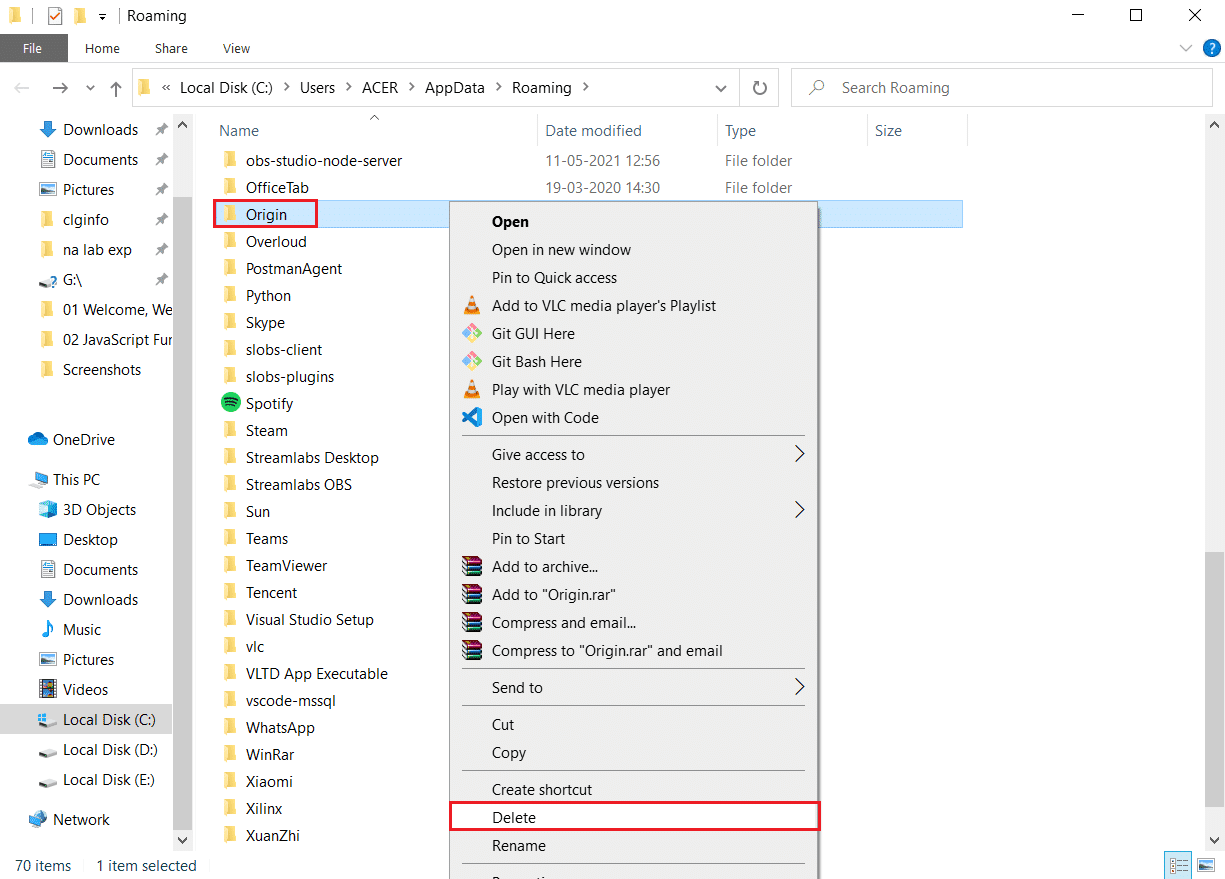
3. Ku dhufo furaha Windows(Windows key) , ku qor %programdata% , oo guji Open si aad u gasho folderData.(ProgramData folder.)

4. Hadda, hel galka asalka(Origin) ah oo tirtir dhammaan faylasha marka laga reebo gal Content Local (LocalContent ) maadaama ay ka kooban tahay dhammaan xogta ciyaarta.
5. Ugu dambeyntii, dib u bilaw (restart) PC-gaaga(your PC) oo hubi haddii arrinta la xaliyay.
Hadda hubi inaad xallisay arrinta.
Sidoo kale akhri: (Also Read:) Sida loo xaqiijiyo daacadnimada faylasha ciyaarta Steam(How to Verify Integrity of Game Files on Steam)
Habka 3: Ka saar Geedi Socodka Taariikhda(Method 3: Remove Background Processes)
Waxaa laga yaabaa inay jiraan codsiyo badan oo gadaal ka socda. Tani waxay kordhin doontaa isticmaalka CPU iyo booska xusuusta, taas oo saameynaysa waxqabadka nidaamka waxayna keeni kartaa qaladka asalka ah. (Origin)Raac tillaabooyinka hoos ku xusan si aad u xidhid hawlaha gadaasha.
1. Launch Task Manager , riix Ctrl + Shift + Esc furayaasha(keys) isku mar.
2. Hel oo dooro hababka (processes)asalka ah ee (background)aan la rabin(unwanted) adiga oo isticmaalaya xusuusta sare.
3. Kadib, dhagsii Dhamaadka hawsha(End task) , sida muuqata.

4. Hadda, dooro habka Origin oo guji End task .

5. Ugu dambeyntii, billow Asal ahaan maamule ahaan(Origin as administrator) .
Habka 4: Cusbooneysii ama Dib-u-celinta Garaafka Darawalka(Method 4: Update or Rollback Graphics Driver)
Kuwa soo socda ayaa ah tillaabooyinka lagu cusboonaysiinayo ama dib loogu celinayo darawalka garaafyada siday u kala horreeyaan si loo hagaajiyo qaladka asalka(Origin) ah 327683: 0 code.
Xulashada 1: Cusbooneysii Darawalka Kaarka Garaafyada(Option 1: Update Graphics Card Driver)
Haddii darawalada hadda ku jira nidaamkaaga aysan ku socon karin/dhaceen faylalka ciyaarta, markaas waxaad wajihi doontaa lambarka qaladka asalka(Origin) ah 327683:0. Sidaa darteed, waxaa lagugula talinayaa inaad cusboonaysiiso qalabkaaga iyo darawalada si looga hortago dhibaatada la sheegay.
1. Ku dhufo furaha Windows(Windows key) , ku qor maamulaha aaladaha(device manager) , oo guji Open .

2. Guji falaarta ku xigta Display adapters si aad u ballaariso.

3. Midig ku dhufo darawalkaaga sawirada(graphics driver) (tusaale NVIDIA GeForce driver ) oo dooro darawalka Cusbooneysii(Update driver) , sida muuqata.

4. Hadda, dhagsii si toos ah u raadi darawalada (Search automatically for drivers ) si ay u helaan una rakibaan darawalada si toos ah.

5A. Sug inta darawallada lagu cusboonaysiinayo nooca ugu dambeeya. Ka dib, dib u bilow PC(Restart your PC) .
5B. Haddii ay mar hore ku jiraan marxalad la cusboonaysiiyay, shaashadda soo socota ayaa soo bandhigaysa fariinta: Darawaliinta ugu fiican ee qalabkaaga ayaa horayba loo rakibay(The best drivers for your device are already installed) .

6. Guji badhanka xidhid (Close ) si aad daaqada uga baxdo.
Xulashada 2: Dib-u-celinta Darawalka(Option 2: Rollback Driver Updates)
Haddii nidaamkaagu si sax ah u shaqaynayay oo uu bilaabay inuu xumaado cusboonaysiinta ka dib, dib u soo celinta darawalada ayaa ku caawin kara. Dib-u-celinta darawalku waxay tirtiri doontaa darawalka hadda lagu rakibay nidaamka wuxuuna ku beddeli doonaa noocii hore. Habkani waa in uu meesha ka saaraa wax kasta oo kutaanno ah oo ku jira darawallada oo suurtogal ah in uu hagaajiyo dhibaatada la sheegay.
1. U gudub Device Manager > Display Adapters sida ka muuqata habka kor ku xusan.
2. Midig ku dhufo dareewalka shaashadda( display driver) (tusaale NVIDIA GeForce driver ) oo dooro Properties , sida hoos ku cad.

3. U beddel tab darawalka (Driver ) oo guji Roll Back Driver , sida ka muuqata.
Fiiro gaar(Note) ah: Haddii ikhtiyaarka loogu talagalay Roll Back Driver uu cawl yahay, markaa waxay muujinaysaa in kombuyutarkaaga Windows uusan lahayn faylalka darawalnimada ee horay loo rakibay ama tit aan waligiis la cusboonaysiin. Xaaladdan oo kale, isku day hababka kale ee looga hadlay qodobkan.

4. Bixi sabab maxaad dib ugu soo laabanaysaa? (Why are you rolling back?) Daaqada dib -u-celinta Xidhmada Darawalka . (Driver Package rollback)Dabadeed, dhagsii badhanka Haa(Yes) , oo la muujiyay.

5. Hadda, dib u billow(restart) nidaamkaaga si aad dib ugu noqoto mid waxtar leh.
Sidoo kale akhri: (Also Read:) Sida loo beddelo Magaca Summoner League of Legends(How to Change League Of Legends Summoner Name)
Habka 5: Uninstall Apps in Mode Safe(Method 5: Uninstall Apps in Safe Mode)
Haddii aadan la kulmin wax qalad ah Habka Badbaadada(Safe Mode) ah , waxay ka dhigan tahay in codsiga qolo saddexaad ama software antivirus uu keenayo khilaaf abka. Si loo go'aamiyo haddii tani ay tahay sababta ka dambeysa qaladka, waxaan u baahannahay inaan bilowno Asalka (Origin)Habka Badbaado(Safe Mode) leh ee Isku - xirka(Networking) . Raac(Follow) hagahayaga Boot to Mode Safe in Windows 10(Boot to Safe Mode in Windows 10) .
Kadib, ku orod (run) Origin maamule(Origin as administrator) ahaan sida lagu sheegay Habka 1(Method 1) . Haddii aadan la kulmin wax qalad ah in Mode Safe(Safe Mode) , markaas waxaa laga yaabaa in qaar ka mid ah app aan la rabin abuuraya code qaladkan 327683: 0, marka raac tillaabooyinka hoos ku taxan si aad uninstall apps iska horimanaya.
1. Ku dhufo furaha Windows(Windows key) , ku qor apps iyo sifooyinka(apps and features) , oo guji Open .

2. Guji abka is khilaafaya(conflicting app) (tusaale Battle.net ) oo dooro Uninstall option, sida hoos ku sawiran.

3. Guji mar labaad Uninstall si aad u xaqiijiso isla isla markaana raac tilmaamaha shaashadda(on-screen instructions) si aad u dhameysato habka uninstallation.
4. Ugu dambeyntii, dib u bilaw (restart) PC-gaaga(your PC) oo hubi in koodka qaladku uu sii jiro iyo in kale. Haddii ay dhacdo, isku day xalka xiga.
Habka 6: Dami Faragelinta Ka-hortagga-Fayraska Qaybta Saddexaad (Haddii ay khuseyso)(Method 6: Disable Third-Party Antivirus Interference (If Applicable))
Xaaladaha qaarkood, aaladaha la aamini karo ayaa sidoo kale ka hortagaya software-ka antivirus-ka saddexaad in la furo, taas oo noqon karta sababta ka dambeysa arrintan. Waxa laga yaabaa in aad si ku meel gaadh ah u damiso antivirus kaaga si aad u saxdo khaladkan. Laakin had iyo jeer xasuusnoow, nidaam aan lahayn qalabka ilaalinta fayraska ayaa aad ugu nugul dhowr weerar.
Fiiro gaar ah 1:(Note 1: ) laguma talinayo in laga saaro barnaamij kasta oo ka hortag ah PC gaaga, maadaama uu nidaamkaaga ka ilaalinayo fayrasyada iyo hanjabaadaha.
Xusuusin 2:(Note 2:) Waxaanu tusinay talaabooyinka Norton Security Antivirus tusaale ahaan.
1. Midig ku dhufo astaanta Barnaamijka Kahortagga Fayraska( Antivirus Program icon) oo ku yaal saxanka nidaamka oo dooro Disable Auto-Protect .

2. Marka xigta, Dooro(Select the duration) liiska hoos-u-dhaca ee muddada kaas oo ka- hortagga Virus(Antivirus) - ku uu sii ahaan doono mid curyaan ah bogga Codsiga Amniga(Security Request) .

Sidoo kale Akhri: (Also Read:) Hagaaji Legends Apex Aan awoodin inay ku xidhmaan Adeegayaasha EA(Fix Apex Legends Unable to Connect to EA Servers)
Habka 7: Oggolow asal ahaan Windows Defender Firewall(Method 7: Allow Origin in Windows Defender Firewall)
Windows Firewall wuxuu u shaqeeyaa sidii shaandhada nidaamkaaga. Waxay nidaamkaaga ka ilaalisaa malware-ka iyo khataraha kale. Si kastaba ha ahaatee, ilaalinta sare ee ilaalinta awgeed, Windows Defender Firewall waxa laga yaabaa in uu diido App-ka asalka(Origin) ah in uu furo taas oo keentay khalad. Marka, raac tillaabooyinkan si aad ugu oggolaato asalka asalka(Origin) ah ee Windows Defender Firewall inuu hagaajiyo asalka(Origin) qaladka 327683: 0 code.
1. Ku dhufo furaha Windows(Windows key) , ku qor Control Panel ee bar ka raadinta Windows(Windows Search bar) , oo guji Open .

2. Halkan, deji View by: > Large icons oo guji Windows Defender Firewall si aad u sii wadato.

3. Marka xigta, dhagsii Allow app ama feature dhexda Windows Defender Firewall(Allow an app or feature through Windows Defender Firewall) .

4A. Ka raadi oo oggolow Origin iyada oo loo marayo Firewall -ka adiga oo sax sanduuqa hubinta ee ku calaamadsan Gaarka(Private) iyo Dadweynaha(Public) .

4B. Haddii kale, waxaad riixi kartaa Bedel Settings(Change Settings) , dabadeed Oggolow app kale… (Allow another app… ) badhanka si aad u baadho oo ugu darto app Origin liiska. Kadib, calaamadee sanduuqyada u dhigma.
5. Ugu dambeyntii, guji OK si aad u badbaadiso isbeddellada.
Habka 8: Cusbooneysii Windows(Method 8: Update Windows)
Waa inaad had iyo jeer hubisaa in nidaamkaaga Operating System la cusboonaysiiyay. Haddii kale, faylasha ku jira nidaamka ma noqon doonaan kuwo la jaan qaadi doona faylalka asalka(Origin) ah ee keenaya qaladka asalka(Origin) ah 327683: 0 code. Sidaa darteed, raac tillaabooyinka hoos ku xusan si aad u cusboonaysiiso Windows OS -kaaga .
1. Riix Windows + I keys isla mar si aad u bilowdo Settings .
2. Guji meesha Update & Security tile, sida ka muuqata.

3. Taabka Cusboonaysiinta Windows (Windows Update ) , dhagsii badhanka Hubi updates(Check for updates) .

4A. Haddii cusbooneysiin cusub la heli karo, dabadeed dhagsii Hadda Ku rakib(Install Now) oo raac tilmaamaha si aad u cusbooneysiiso.

4B. Haddii kale, haddii Windows uu yahay mid casri ah, markaa waxay tusi doontaa inaad(You’re up to date) fariin cusub tahay.

Habka 9: Dib u rakib Asalka(Method 9: Reinstall Origin)
Haddii hababka midkoodna uusan ku caawin, dabadeed isku day in aad uninstall-ka software-ka oo dib u soo celiso mar kale. Cilad kasta oo caadi ah oo la xiriirta barnaamijka softiweerka waxaa la xalin karaa markaad dib u rakibto barnaamijka. Kuwa soo socda ayaa ah tillaabooyinka dib loogu rakibayo Asalka(Origin) si loo hagaajiyo koodka qaladka 327683:0
1. Ku dhufo furaha Windows(Windows key) , ku qor apps iyo sifooyinka(apps and features) , oo guji Open .

2. Ka raadi meesha(Origin) uu ka soo jeedo(Search this list) .
3. Dabadeed, dooro Origin oo guji badhanka Uninstall ee muuqda.

4. Mar labaad, guji Uninstall si aad u xaqiijiso.
5. Hadda, dhagsii badhanka Uninstall ee ku yaal Asalka Uninstall(Origin Uninstall) wizard.

6. Sug habka Uninstallation Origin( the Origin Uninstallation process) in la dhammeeyo.

7. Ugu dambeyntii, dhagsii dhame(Finish) si aad u dhamaystirto habka uninstallation ka dibna dib u bilaw(restart) nidaamkaaga.

8. Ka soo deji Origin website-keeda rasmiga ah(official website) adigoo gujinaya Download for Windows button, sida ku cad.

9. Sug inta uu soo dejintu dhammaanayo oo socodsii faylka la soo dejiyay(downloaded file) adiga oo laba jeer gujinaya.
10. Halkan, guji Install Origin sida lagu sawiray.

11. Dooro goobta ku rakib…(Install location…) oo wax ka beddel fursadaha kale sida looga baahan yahay.
12. Marka xigta, hubi Heshiiska Shatiga Isticmaalaha Dhammaadka(End User Licence Agreement) si aad u aqbasho oo guji Continue sida hoos ku cad.

13. Nooca ugu dambeeya(latest version) ee Asalka(Origin) ayaa lagu rakibi doonaa sida muuqata.

14. Ugu dambeyntii, waxaad geli kartaa in(Sign in) aad xisaabta EA oo aad bilowdo ciyaaro ciyaaraha.
lagu taliyay:(Recommended:)
- Sida loo Hagaajiyo Shilalka Saacadaha Dheeraadka ah(How to Fix Overwatch Crashing)
- Sida loo hagaajiyo asalka ma furmi doono Windows 10(How to Fix Origin Won’t Open on Windows 10)
- Sida loo hagaajiyo asalka asalka ah 9: 0 gudaha Windows 10(How to Fix Origin Error 9:0 in Windows 10)
- Sida loo Disable Password-ka Wakeup in Windows 11(How to Disable Wakeup Password in Windows 11)
Waxaan rajeyneynaa in hagahan uu waxtar lahaa oo aad hagaajin karto qaladka asalka ah 327683:0(Origin error 327683:0) nidaamkaaga. Nala soo socodsii habka kuugu fiican. Sidoo kale, ku rid su'aalahaaga/tallooyinkaaga qaybta faallooyinka ee hoose.
Related posts
Hagaaji qaladka Minecraft wuu ku guul daraystay inuu qoro qudaarta qudaarta
Hagaaji io.netty.channel.AbstractChannel$AnnotatedConnectException Error in Minecraft
Khaladaadka TVAPP-00100 ku hagaaji Xfinity Stream
Sida loo Hagaajiyo Cilada Midaynta Git
Hagaaji MHW Code Error 50382-MW1
Sida loo hagaajiyo asalka asalka ah 9: 0 gudaha Windows 10
Khaladaadka BAD_SYSTEM_CONFIG_INFO hagaaji
Hagaaji Koodhka Cilada Dukaanka Windows 0x803F8001
Hagaaji Khaladaadka Maqalka Ciyaarta ee Discord
Hagaaji Khaladka Culayska Codsiga Steam 3:0000065432
Hagaaji Fallout 3 Caadiga ah 43 Khalad Lama Helin
Hagaaji Koodhka Cilada Cusboonaysiinta Windows 0x80072efe
Fix U-Verse Modem Gateway Xaqiijinta Cilad-xumada
Hagaaji Cilada Cusboonaysiinta Windows 0x800704c7
Fix Error 651: modem-ka (ama aaladaha kale ee isku xidha) ayaa sheegay cilad
Hagaaji Aan awoodin in lagu rakibo Koodhka Adapter Network Error Code 28
Hagaaji qaladka soo celinta nidaamka 0x80070091
Hagaaji Ilaha Nidaam Aan ku filnayn si loo dhamaystiro Ciladda API
Hagaaji Facebook Messenger Sugitaanka Cilada Shabakadda
Fix Mode Developer xirmo ku guul daraystay in ay rakibto koodka cilad 0x80004005
